كيفية فتح الفيديو بتنسيق WMV
يعد WMV (Windows Media Video) أحد تنسيقات ملفات الفيديو التي تم تطويرها بواسطة Microsoft. لتشغيل هذا الفيديو ، تحتاج إلى مشغل يدعم التنسيق المحدد. دعونا نرى ما يمكنك فتح الملفات مع تمديد WMV.
محتوى
طرق لتشغيل مقاطع الفيديو بتنسيق WMV
عادة ما يتم تثبيت برامج الترميز الخاصة بـ WMV مع Windows ، لذلك يجب فتح هذه الملفات بواسطة العديد من اللاعبين. عند اختيار برنامج مناسب ، ينبغي للمرء أن يسترشد بسهولة الاستخدام وتوافر وظائف إضافية.
الطريقة 1: KMPlayer
القرص الدوار برنامج KMPlayer لديه برامج ترميز مدمجة وتدير ملفات WMV دون مشاكل ، ومع ذلك ، في الآونة الأخيرة هناك الكثير من الإعلانات في ذلك.
اقرأ المزيد: كيفية منع الإعلانات في KMPlayer
- اذهب إلى القائمة (انقر فوق اسم اللاعب) وانقر فوق "فتح ملف (ملفات)" ( Ctrl + O ).
- في نافذة Explorer التي تظهر ، ابحث عن الملف الذي تريده وافتحه.

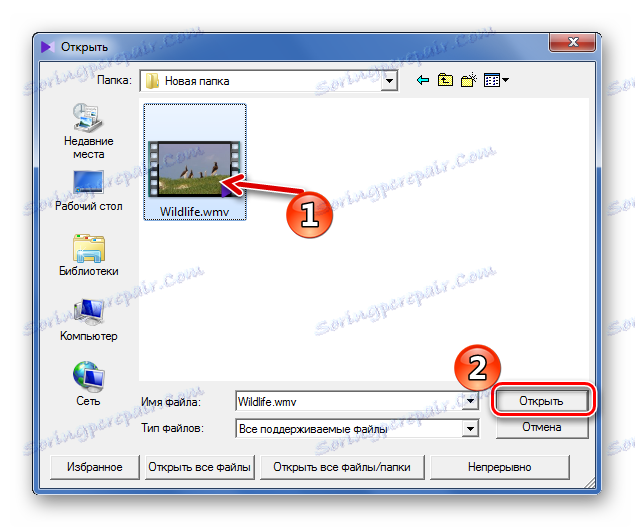
أو يمكنك ببساطة سحب الفيديو من المجلد إلى نافذة KMPlayer.
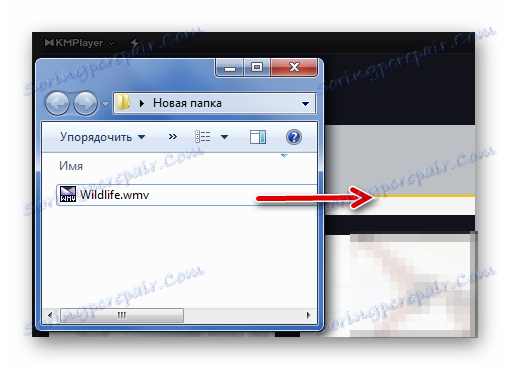
في الواقع ، يبدو وكأنه يلعب WMV في KMPlayer:
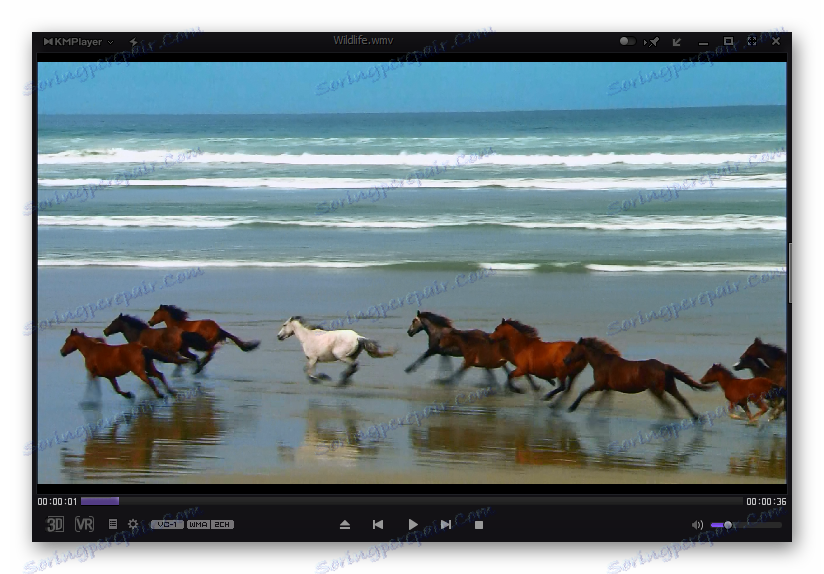
الطريقة 2: Media Player كلاسيكي
في ميديا بلاير كلاسيك لا شيء يشتت عند فتح الملفات الصحيحة.
- في Media Player Classic ، يكون من الأسهل استخدام فتحة سريعة. للقيام بذلك ، حدد العنصر بالاسم المناسب في قائمة ملف ( Ctrl + Q ).
- ابحث عن فيديو WMV وافتحه.

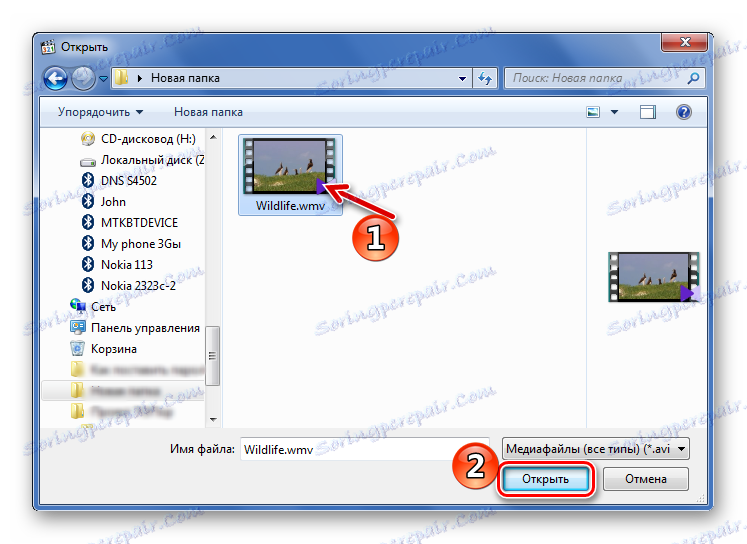
يتم أيضًا فتح الملفات من خلال "الملف" أو باستخدام مفاتيح Ctrl + O.

في هذه الحالة ، ستظهر نافذة تحتاج فيها إلى إضافة فيديو من القرص الثابت أولاً وملف دبلجة ، إن وجد. اضغط على "موافق" للعب.

السحب هنا يعمل أيضا.
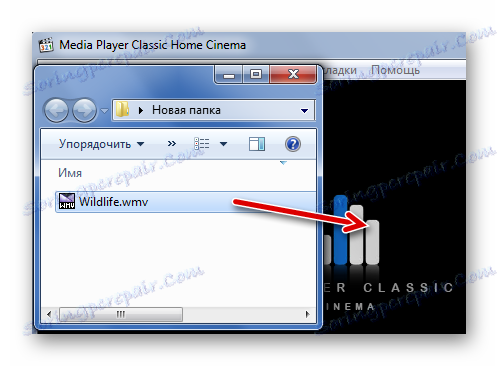
على أي حال ، كل شيء مستنسخ تماما:
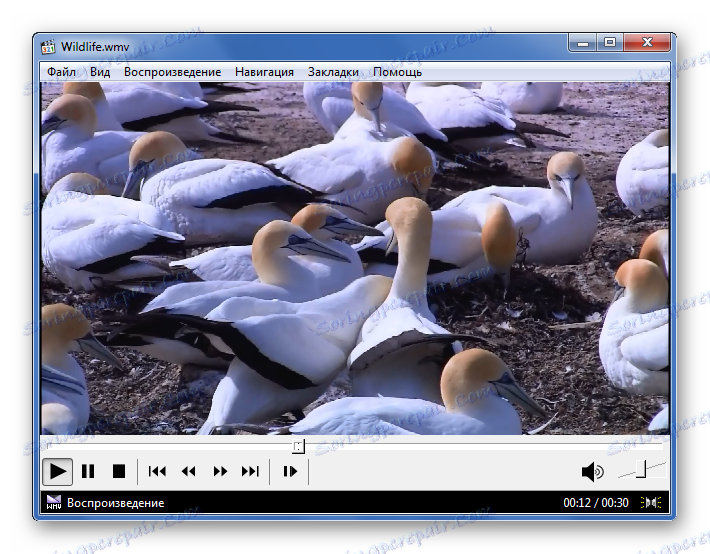
الطريقة الثالثة: برنامج VLC Media Player
لكن اللاعب VLC ميديا بلاير أكثر صعوبة في التعامل ، على الرغم من عدم وجود أي مشاكل في الفتح.
- قم بتوسيع علامة التبويب "الوسائط" وانقر فوق "فتح الملفات" ( Ctrl + O ).
- في Explorer ، ابحث عن ملف WMV ، وحدده وافتحه.

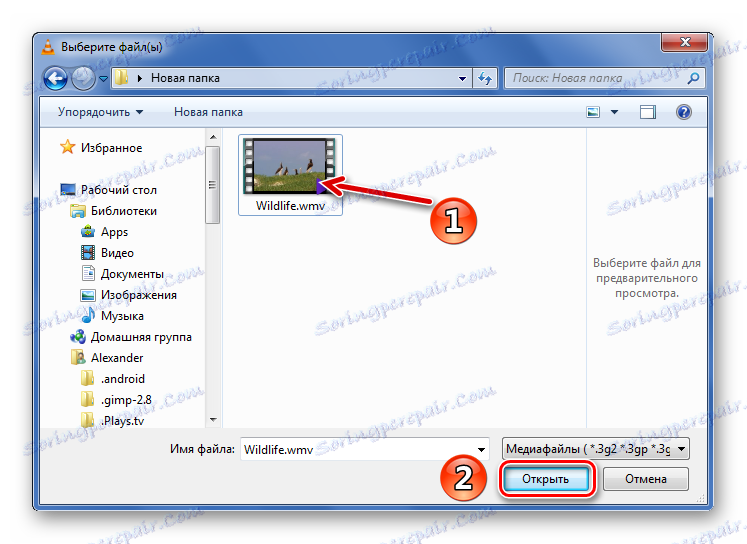
السحب هو أيضا مقبول.
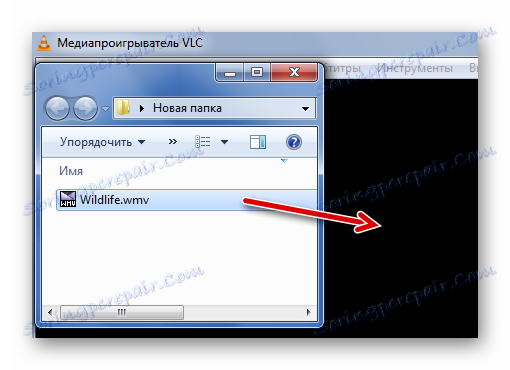
بعد لحظات قليلة سيتم إطلاق الفيديو.
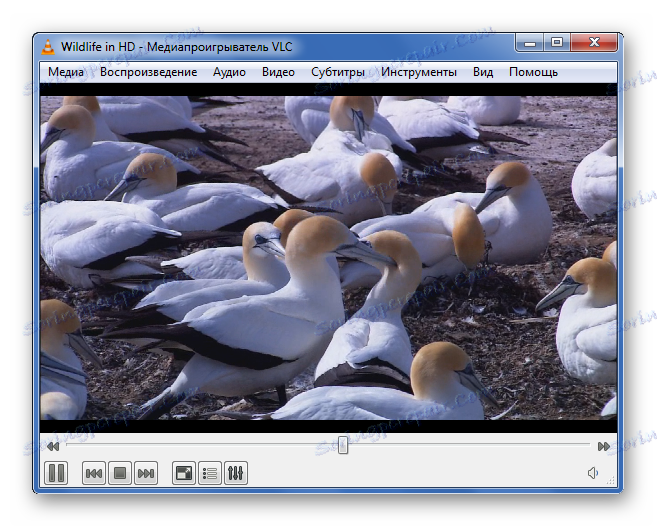
الطريقة الرابعة: GOM Media Player
البرنامج التالي الذي يمكنك من خلاله فتح ملفات WMV هو جوم ميديا بلاير .
- انقر على اسم اللاعب وحدد العنصر "فتح الملفات" . يتم تكرار نفس الإجراء بالضغط على المفتاح F2 .
- تظهر نافذة مستكشف. ابحث فيه عن ملف .wmv وافتحه.
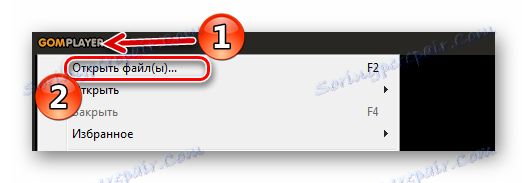
أو انقر على الرمز في اللوحة السفلية للمشغل.
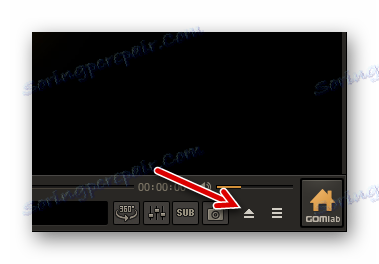
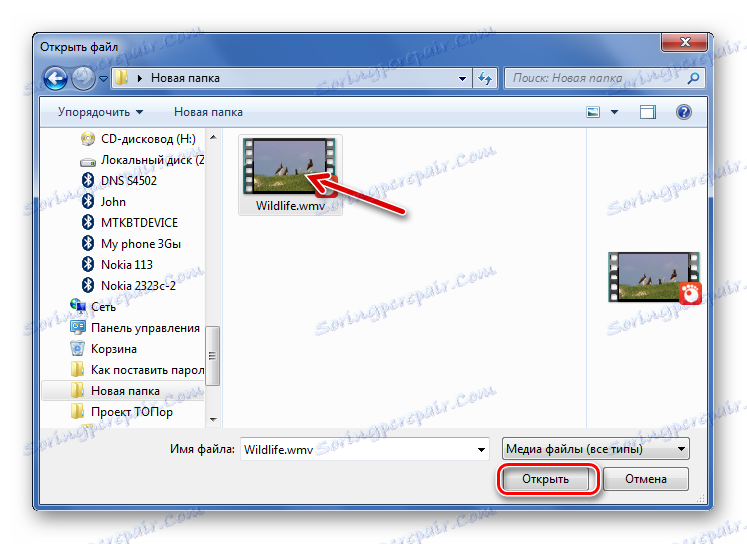
يمكنك أيضًا إضافة فيديو إلى GOM Media Player عن طريق سحبه وإفلاته.
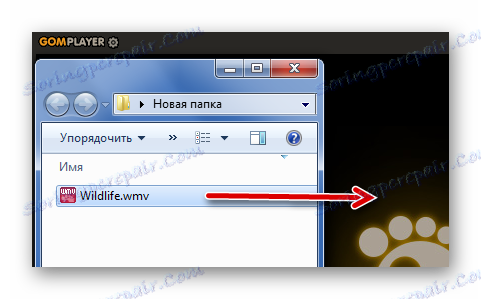
مستنسخة كما يلي:
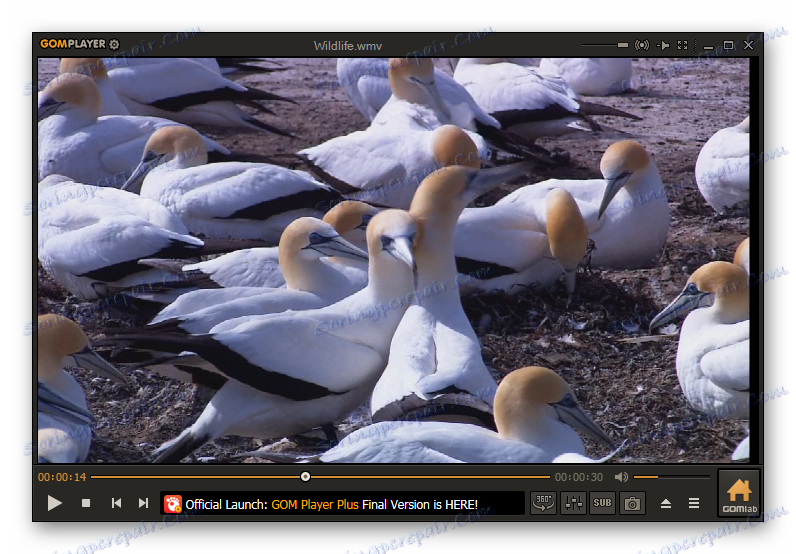
الطريقة الخامسة: Windows Media Player
على نفس القدر من الشعبية مع مثل هذه البرامج هو ويندوز ميديا بلاير . هذا أحد تطبيقات Windows المثبتة مسبقًا ، لذلك لا يلزم تثبيته عادةً.
وبالنظر إلى أن هذا برنامج قياسي ، فمن الأسهل فتح ملف WMV من خلال قائمة السياق ، وتحديد التشغيل من خلال Windows Media.
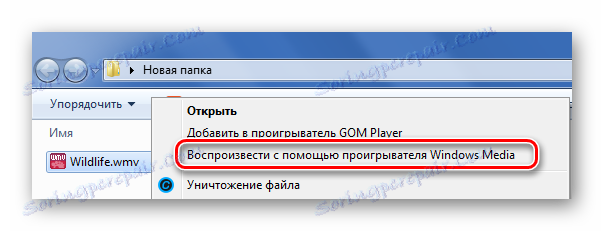
إذا لم ينجح ذلك ، فيمكنك الانتقال إلى الاتجاه الآخر:
- ابدأ تشغيل Windows Media Player في القائمة ابدأ .
- انقر فوق "قوائم التشغيل" واسحب ملف WMV إلى المنطقة المشار إليها في الصورة.
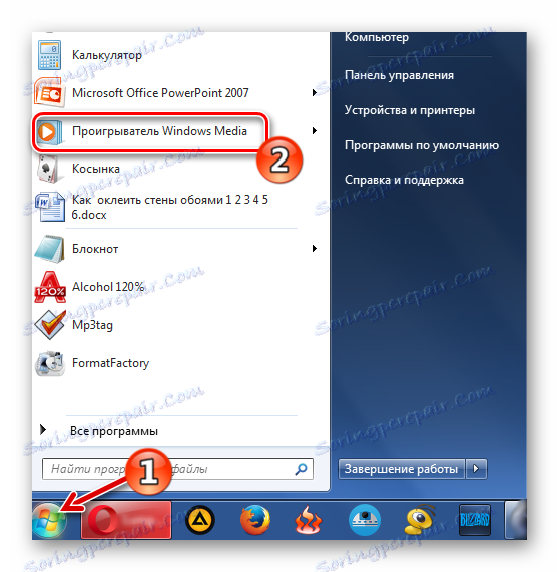
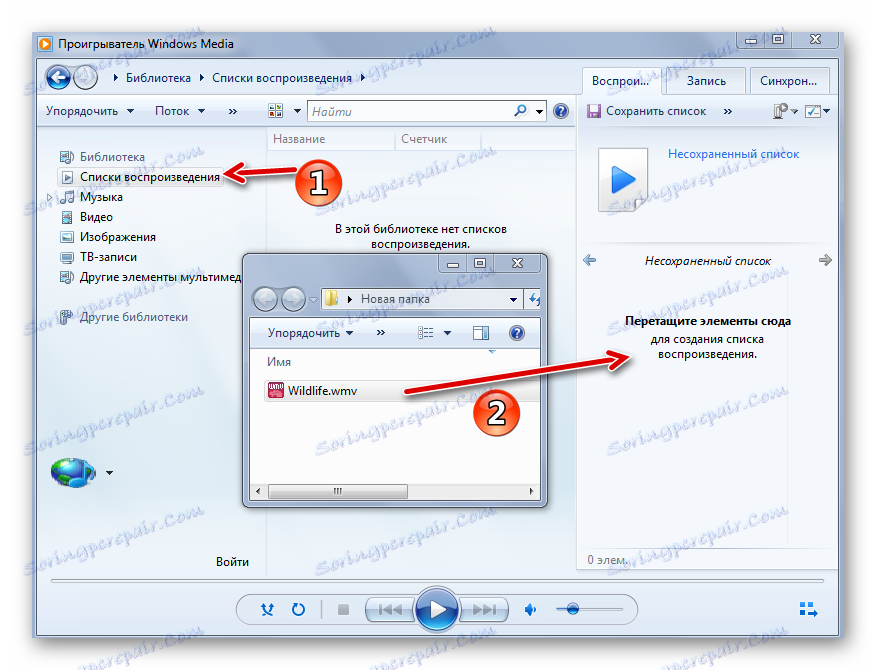
أو استخدم فقط الاختصار Ctrl + O وافتح الفيديو باستخدام Explorer.
يجب أن يبدأ تشغيل الفيديو على الفور ، كما هو الحال في حالة التشغيل من خلال قائمة السياق.
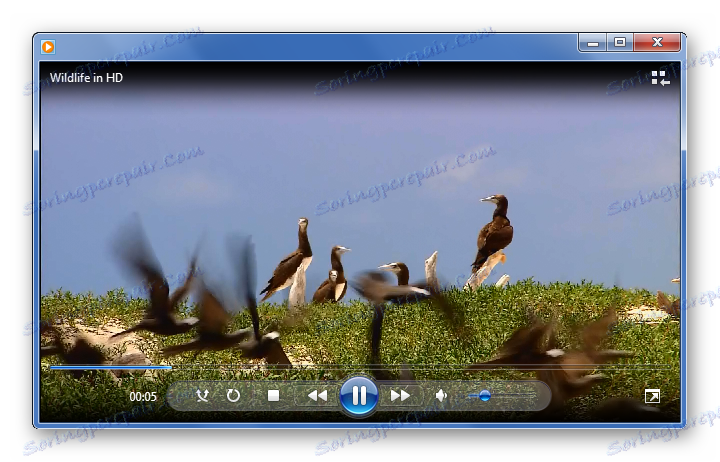
لذا ، فإن جميع اللاعبين المشهورين يقومون بإعادة إنتاج الفيديوهات بشكل كامل مع امتداد WMV. يعتمد الاختيار بشكل أساسي على ما تفضل استخدامه.
